![]()
Strumenti
Snap all'oggetto >
Le versioni del menu attivano gli snap all'oggetto solo per una selezione.
Per gli snap all'oggetto persistenti, si usi il controllo Osnap.
| Barra strumenti | Menu |
|---|---|
|
|
Strumenti Snap all'oggetto > Le versioni del menu attivano gli snap all'oggetto solo per una selezione. |
Gli snap all'oggetto vincolano il puntatore ad un punto preciso su un oggetto, come per esempio la fine di una linea o il centro di un cerchio.
Quando Rhino richiede la selezione di un punto, è possibile vincolare il puntatore a specifiche entità di oggetti esistenti, attivando le varie modalità di snap all'oggetto. Quando gli snap all'oggetto sono attivi, se il cursore viene spostato in prossimità di un punto di snap su un oggetto, il puntatore viene "attratto" da quel punto.
Lo snap all'oggetto può essere di tipo persistente (attivo per una serie di selezioni) oppure può essere attivato per una singola operazione. È possibile impostare vari snap all'oggetto persistenti dal controllo Osnap. Tutti gli snap all'oggetto hanno un comportamento analogo, ma si agganciano a diverse entità della geometria.
Per esempio, lo snap all'oggetto Fine trova l'estremità di una curva. Quando è attivo, lo snap all'oggetto "fine" costringe il puntatore sul punto estremo di una curva in prossimità del cursore.
Si possono avere vari snap all'oggetto attivi allo stesso tempo. Quando il cursore passa in prossimità di un oggetto, viene visualizzato lo snap appropriato.
Si usino gli snap all'oggetto persistenti per mantenere attive le modalità di snap per più punti consecutivi, senza dover riattivarle di volta in volta. Solo gli snap all'oggetto Cen, Fine, Int, Nodo, Medio, Vicino, Perp, Punto, Quad, Tan e Vertice possono essere persistenti.
È possibile impostare il Raggio di snap per gli snap all'oggetto, ossia il raggio della loro area di attivazione. Questa impostazione definisce la distanza entro la quale il puntatore subisce l'attrazione dello snap.
Lo snap all'oggetto per una singola operazione può essere attivato soltanto quando Rhino richiede l'inserimento di un punto, viene attivato per una sola selezione ed ignora tutti gli snap all'oggetto persistenti per quella selezione.
Quando gli snap all'oggetto sono attivi, fare clic e mantenere premuto in prossimità dei punti di snap per usarli come inizio o fine del trascinamento.
Per sospendere gli snap all'oggetto per il trascinamento, premere e mantenere premuto Alt.
Il pulsante Proietta che si trova nel controllo Osnap proietta qualsiasi snap all'oggetto sul piano di costruzione corrente. Per esempio, nell'immagine, la curva viene proiettata sul piano di costruzione dai punti di snap su un oggetto.
Vedi: ProiettaOsnap
Gli snap all'oggetto funzionano solo sugli oggetti visibili. Sugli oggetti nascosti da altri oggetti non si possono eseguire snap, ad eccezione dello snap all'oggetto Medio.
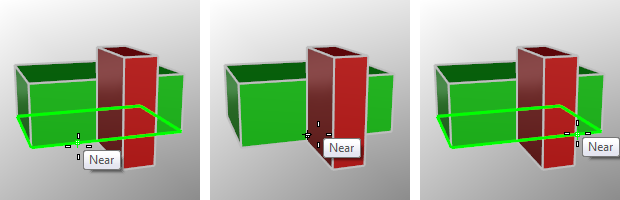
Gli snap all'oggetto semplici eseguono uno snap ad un punto in un oggetto.
Se un comando è attivo, NoSnap disattiva gli snap all'oggetto persistenti per una singola selezione.
Esegue uno snap al centro di un cerchio, di un arco, di una polilinea chiusa, ai centri di singole superfici con un contorno esterno polilinea e senza fori, o al centro del riquadro limite del testo di un'annotazione.
È possibile impostare lo snap Centro in modo che usi anche i centri delle approssimazioni di archi, cerchi ed ellissi.
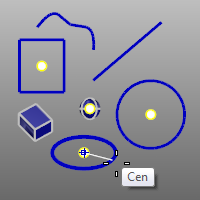
Esegue uno snap alla fine di una curva, ai vertici di un testo, ai vertici interni di polilinee e curve unite, ai punti di giunzione di curve chiuse ed i "vertici" di superfici e polisuperfici.
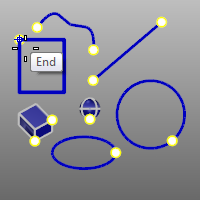
Esegue uno snap alle intersezioni tra curve, bordi, wire di mesh e curve isoparametriche su una superficie.
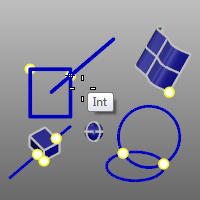
Esegue uno snap ad un nodo su una curva o superficie.
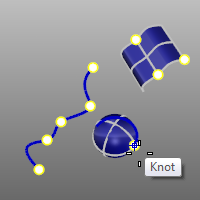
Esegue uno snap al punto medio di una curva, del bordo di una superficie, del wire di una mesh o del segmento di una policurva.
Se non è attivo nessun altro snap all'oggetto (compresi Vicino e Centro), lo snap all'oggetto Medio funziona ovunque lungo una curva, anche se il punto medio è nascosto da un altro oggetto.
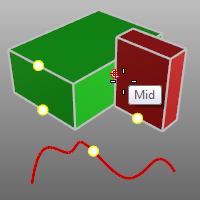
Esegue uno snap su una curva, sul wire di una mesh o sul bordo di una superficie nella posizione del cursore.
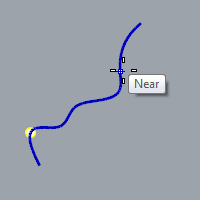
Effettua uno snap perpendicolare ad una curva, al wire di una mesh o al bordo di una superficie.
Lo snap all'oggetto Perp non ha alcun effetto se viene utilizzato per definire il primo punto di un comando.
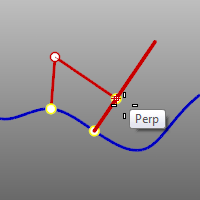
Esegue snap ad oggetti punto, assi di estrusione, punti di controllo, punti di modifica e punti di inserimento di blocchi o testi.
Esegue anche degli snap al centro ed ai vertici delle luci rettangolari ed ai punti di inserimento dei blocchi anche se i punti di controllo non sono visibili.
Quando i punti si selezionano per nome, se vari punti hanno lo stesso nome, viene selezionato il punto creato o modificato più recentemente.
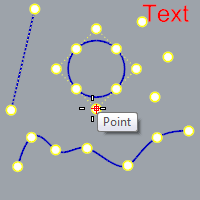
Effettua uno snap ad un punto su una curva che si trova sul punto di massimo x o y relativo al piano di costruzione corrente.
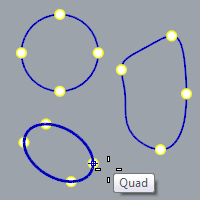
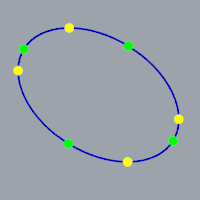
Effettua uno snap tangente ad una curva.
Lo snap all'oggetto Tan non ha alcun effetto se viene utilizzato per definire il primo punto di un comando.
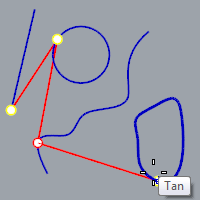
Esegue uno snap ai vertici di una mesh.
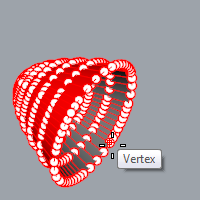
Durante la selezione di punti in questa sequenza di passi, si usino gli snap semplici (Fine, Vicino, Punto, Medio, Cen, Int e Quad) per una maggiore precisione.
Vincola il cursore lungo una linea.
Tracciare un cerchio il cui centro è situato sulla linea che va dal centro del cerchio all'estremità di una linea.
Vincola il cursore lungo una linea parallela ad una linea di riferimento tra due punti.
Tracciare una linea lungo una linea parallela al rettangolo che passa per il centro del cerchio.
Esegue uno snap al punto medio tra due punti specificati.
Centrare un cerchio tra due rettangoli
Esegue uno snap a partire dal punto base specificato.
Centrare un cerchio a quattro unità dall'estremità di una linea.
Vincola il cursore lungo una linea perpendicolare ad una curva o ad una superficie.
Tracciare una linea perpendicolare da una linea all'intersezione con il cerchio.
Vincola il cursore lungo una linea tangente ad una curva.
Tracciare una linea tangente dal cerchio all'intersezione con la linea.
Esegue uno snap e vincola il cursore alla curva selezionata durante una selezione.
Selezionare la curva lungo cui spostare un punto di controllo.
Esegue uno snap e vincola il cursore alla curva selezionata fino al completamento del comando.
Esegue uno snap e vincola il cursore ad una polisuperficie durante una selezione.
Sistemare un oggetto punto su una polisuperficie.
Esegue uno snap e vincola il cursore ad una polisuperficie fino al completamento del comando.
Esegue uno snap e vincola il cursore all'oggetto mesh selezionato durante una selezione.
Esegue uno snap e vincola il cursore alla mesh selezionata fino al completamento del comando.
Esegue uno snap e vincola il cursore ad una superficie durante una selezione.
Sistemare un oggetto punto su una superficie.
Esegue uno snap e vincola il cursore ad una superficie fino al completamento del comando.
Esegue uno snap ad una curva in corrispondenza di una data percentuale dall'estremità.
La curva viene contrassegnata provvisoriamente con dei punti neri rispetto ai quali vengono eseguiti automaticamente gli snap.
Se la percentuale è inferiore a 50, la curva viene contrassegnata con vari punti snap. Per esempio, se si usa un valore pari a 30, si avranno dei punti snap in corrispondenza del 30%, 60% e 90%.
È possibile effettuare lo snap alle curve isoparametriche di una superficie usando lo snap all'oggetto Int quando l'input è vincolato ad una superficie, ad esempio nei comandi EstraiIsocurve, InserisciNodo, OrientaSuSrf, e con gli snap all'oggetto per una singola operazione SuSrf e SuPoliSrf.
Lo snap alle curve isoparametriche è "più debole" di un normale snap all'oggetto. Viene dapprima valutato il normale snap all'oggetto e, soltanto se quest'ultimo fallisce, Rhino tenta di effettuare uno snap all'intersezione delle curve isoparametriche.
Gli snap all'oggetto per una singola operazione sono automaticamente trasparenti. In altre parole, quando si scriptano, non è necessario usare l'apostrofo per far funzionare lo snap all'oggetto mentre si sta eseguendo un comando.
| Barra strumenti | Menu | Barra di stato |
|---|---|---|
|
|
Strumenti Snap all'oggetto > <Opzioni> |
Il comando Osnap imposta lo stato degli snap all'oggetto dalla linea di comando.
| Barra strumenti | Menu |
|---|---|
|
|
|
Il comando MostraOsnap attiva, disattiva o commuta lo stato corrente del controllo Osnap.
| Opzioni da linea di comando | |
|---|---|
|
Mostra |
Attiva il controllo Osnap. |
|
Nascondi |
Disattiva il controllo Osnap. |
|
Commuta |
Attiva/Disattiva il controllo Osnap. |
| Barra strumenti | Menu |
|---|---|
|
|
Strumenti Snap all'oggetto > Disabilita snap all'oggetto |
Il comando OsnapOff gestisce lo stato degli snap all'oggetto persistenti.
| Opzioni da linea di comando | |
|---|---|
|
Attiva |
|
|
Disabilita |
|
|
Commuta |
|
| Barra strumenti | Menu |
|---|---|
|
|
Strumenti Snap all'oggetto > Proietta su piano |
Il comando ProiettaOsnap proietta gli snap all'oggetto dai punti di snap al piano di costruzione.
| Opzioni da linea di comando | |
|---|---|
|
Abilita |
Gli snap all'oggetto verranno proiettati sul piano di costruzione. |
|
Disabilita |
Gli snap all'oggetto rimangono sugli oggetti sottoposti a snap. |
|
Commuta |
|
| Barra strumenti | Menu |
|---|---|
|
|
Strumenti Snap all'oggetto > Snap agli oggetti bloccati |
Gli snap del comando SnapABloccati funzionano sugli oggetti bloccati e sugli oggetti che si trovano su livelli bloccati.
| Barra strumenti | Menu |
|---|---|
|
|
|
Il comando SnapAMesh attiva/disattiva la possibilità di eseguire snap agli oggetti mesh usando gli snap all'oggetto Vicino, Medio, Int e Perp.
| Barra strumenti | Menu |
|---|---|
|
|
|
Il comando SnapANascosti consente il funzionamento degli snap oggetto anche sugli oggetti nascosti dietro ad altri oggetti.
Rhinoceros 6 © 2010-2017 Robert McNeel & Associates. 18-dic-2017